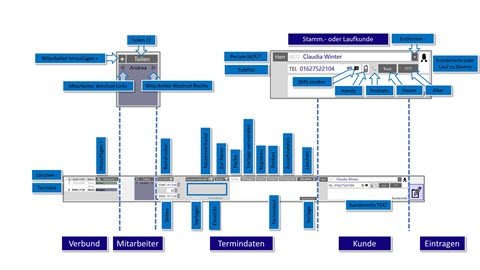|
|
|
Wie Sie einen Termin stornieren |
|
|
|
|
|
|
|
Warum? |
Wenn der Kunde seinen Termin storniert, oder zu dem Termin nicht erscheint. |
|
|
|
Wie? |
Markieren Sie einen Termin im Terminplaner durch klick Termin Klick Löschen über den Termindetails Ein Löschfenster erscheint. Geben Sie einen Grund ein. Bei Stornierungen oder bei nicht erscheinen des Kunden, wird der Termin nicht in der Datenbank gelöscht, sondern wird nur nicht mehr angezeigt. Bestätigen Sie die Auswahl mit klick Löschen |
|
|
|
Ändern? |
Markieren Sie einen stornierten Termin im Terminplaner durch klick. Ein Stornodetail-Fenster erscheint mit dem Sie den Terminstatus ändern können. Folgende Terminzustände können Sie darüber einstellen.
Wählen Sie den neuen Zustand aus und klicken, Ändern. |
|
|
|
Wo? |
Terminplaner/Termindetails/Löschen oder bei markierten Termin mit der Taste Entf ihrer Tastatur. |
|
|
|
Rückgängig? |
|
|
|
|
Weitere Infos: |
Wenn Sie alle stornierten Termin im Terminplaner angezeigt bekommen wollen, aktivieren Sie den Stornomodus im Erweiterten Menü des Terminplaners durch klick Storno. Durch nochmaliges klicken S wird der Stornomodus wieder deaktiviert. |
|